谷歌浏览器如何开启夜间模式?很多用户因为工作或学习的原因需要在晚上使用谷歌浏览器,于是就想要将页面设置为夜间模式,这样能够尽可能的减少长时间直视电脑给眼睛带来的伤害。今天小编就给大家带来两种设置谷歌浏览器夜间模式方法介绍,如果你不知道如何给谷歌浏览器设置夜间模式,那么直接参考下面小编分享的内容操作即可。

方式一:自带皮肤暗黑
单纯设置chrome皮肤为黑暗模式,内容区域不会变黑,功能是chrome自带的,也十分容易设置。
桌面找到google chrome图标右键->属性,在后面加上: --force-dark-mode (注意有空格)
操作如下:
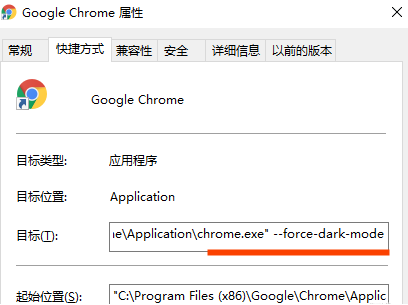
效果是这样的:
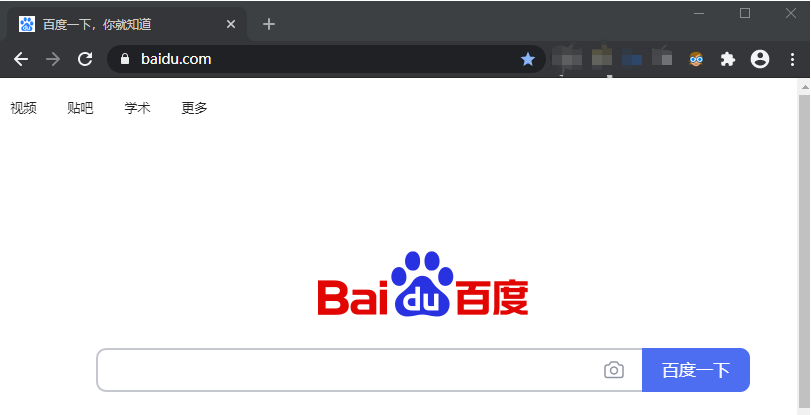
方式二:自带内容暗黑
单纯设置页面内容为黑暗模式,chrome风格不会变黑,如果想全黑,那么请结合方式一,一起使用。
操作如下:
1、浏览器地址输入chrome://flags/
2、搜索dark
3、设置开启
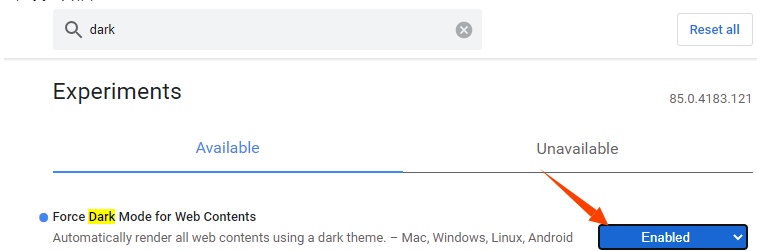
效果如下:
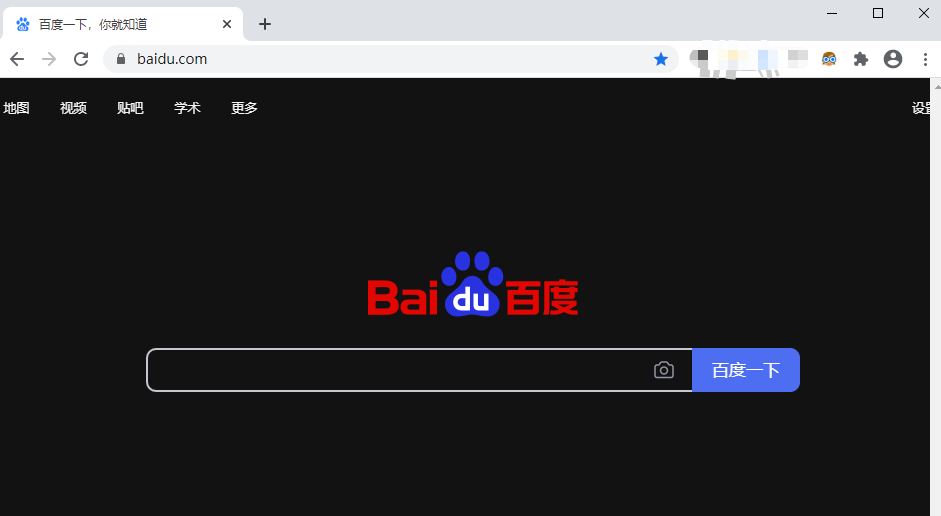
好了,以上就是谷歌之家带来的【谷歌浏览器如何开启夜间模式-两种设置谷歌浏览器夜间模式方法介绍】的全部内容了,希望能够帮助到需要的用户!






